电脑桌面下面任务栏没反应修复方法 电脑桌面下的任务栏没有反应怎么办
更新时间:2023-02-25 11:41:09作者:yang
在日常使用电脑的过程中,微软系统桌面下面的任务栏主要由开始菜单快速启动栏应用程序区语言选项带和托盘区组成,然而近日有些用户在启动电脑之后,却遇到了任务栏没反应的情况,对此电脑桌面下面任务栏没反应修复方法呢?下面小编就来告诉大家电脑桌面下的任务栏没有反应怎么办。
具体方法:
1.按住键盘上的“Ctrl+alt+delete”。

2.点击“任务管理器”。
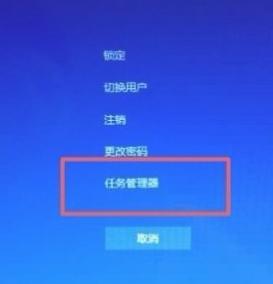
3.在任务管理器进程中,去找到“Windows资源管理器”。
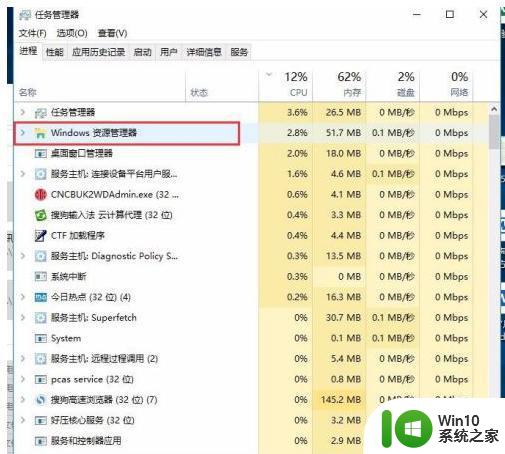
4.鼠标在“Windows资源管理器”中点击右键,选择“重新启动”。
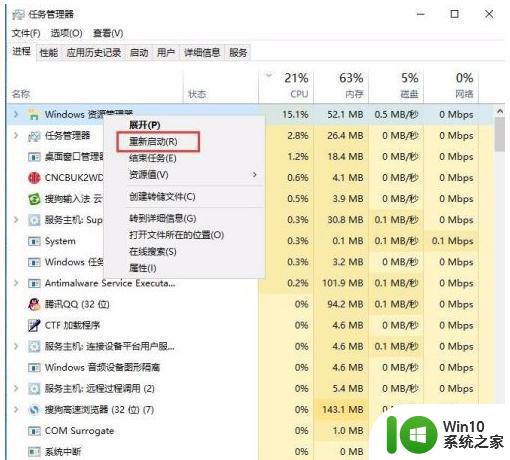
5.电脑会有所反应,能看到底部任务栏在变动中,稍等片刻,任务栏就激活可以使用了。
我们点击下任务栏里面的项目,都可以打开了,也能发现有颜色变化(说明正常反应中)。

6.当然,如果你在“Ctrl+alt+delete”之后,直接点击右下角的开关按钮后,点击重启,就直接重启电脑之后自然也可以正常了(但是这种情况下,很可能电脑有些正操作未保存的文档将没能保存而被关掉了)。
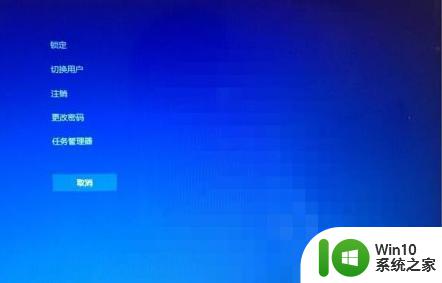
上述就是关于电脑桌面下的任务栏没有反应怎么办了,有需要的用户就可以根据小编的步骤进行操作了,希望能够对大家有所帮助。
电脑桌面下面任务栏没反应修复方法 电脑桌面下的任务栏没有反应怎么办相关教程
- 电脑任务栏经常没反应的修复方法 电脑任务栏点击无反应怎么办
- 电脑桌面下面任务栏怎样隐藏 电脑任务栏怎么隐藏
- 详解电脑任务栏没反应的原因和解决方法 电脑任务栏没有反应可能是什么原因
- 电脑桌面底下的任务栏不见了怎么办 电脑桌面底下的任务栏不见了如何解决
- 电脑桌面右击没有反应的修复方法 为什么电脑桌面右击没有反应
- 电脑下面任务栏太宽怎么设置 桌面下方任务栏变宽了怎么调整
- 电脑开机桌面没反应的处理方法 电脑开机后桌面没有反应怎么办
- 鼠标点击任务栏图标没反应的修复方法 电脑任务栏图标无法点击的解决方法
- 电脑打开应用程序后任务栏没有显示窗口怎么办 如何解决电脑打开应用程序后任务栏没有窗口显示的问题
- windows桌面任务栏卡死 电脑任务栏卡死的原因是什么
- 电脑任务栏扬声器图标点击没反应是怎么回事 电脑任务栏扬声器图标无法点击
- 电脑屏幕底部的任务栏消失了怎么回事 如何恢复桌面下方的任务栏
- U盘装机提示Error 15:File Not Found怎么解决 U盘装机Error 15怎么解决
- 无线网络手机能连上电脑连不上怎么办 无线网络手机连接电脑失败怎么解决
- 酷我音乐电脑版怎么取消边听歌变缓存 酷我音乐电脑版取消边听歌功能步骤
- 设置电脑ip提示出现了一个意外怎么解决 电脑IP设置出现意外怎么办
电脑教程推荐
- 1 w8系统运行程序提示msg:xxxx.exe–无法找到入口的解决方法 w8系统无法找到入口程序解决方法
- 2 雷电模拟器游戏中心打不开一直加载中怎么解决 雷电模拟器游戏中心无法打开怎么办
- 3 如何使用disk genius调整分区大小c盘 Disk Genius如何调整C盘分区大小
- 4 清除xp系统操作记录保护隐私安全的方法 如何清除Windows XP系统中的操作记录以保护隐私安全
- 5 u盘需要提供管理员权限才能复制到文件夹怎么办 u盘复制文件夹需要管理员权限
- 6 华硕P8H61-M PLUS主板bios设置u盘启动的步骤图解 华硕P8H61-M PLUS主板bios设置u盘启动方法步骤图解
- 7 无法打开这个应用请与你的系统管理员联系怎么办 应用打不开怎么处理
- 8 华擎主板设置bios的方法 华擎主板bios设置教程
- 9 笔记本无法正常启动您的电脑oxc0000001修复方法 笔记本电脑启动错误oxc0000001解决方法
- 10 U盘盘符不显示时打开U盘的技巧 U盘插入电脑后没反应怎么办
win10系统推荐
- 1 番茄家园ghost win10 32位官方最新版下载v2023.12
- 2 萝卜家园ghost win10 32位安装稳定版下载v2023.12
- 3 电脑公司ghost win10 64位专业免激活版v2023.12
- 4 番茄家园ghost win10 32位旗舰破解版v2023.12
- 5 索尼笔记本ghost win10 64位原版正式版v2023.12
- 6 系统之家ghost win10 64位u盘家庭版v2023.12
- 7 电脑公司ghost win10 64位官方破解版v2023.12
- 8 系统之家windows10 64位原版安装版v2023.12
- 9 深度技术ghost win10 64位极速稳定版v2023.12
- 10 雨林木风ghost win10 64位专业旗舰版v2023.12